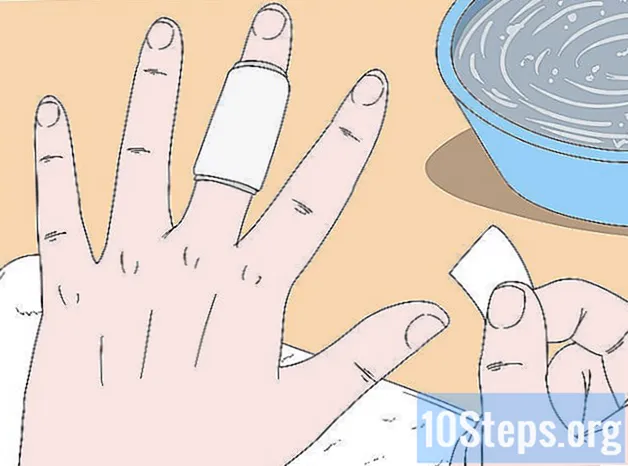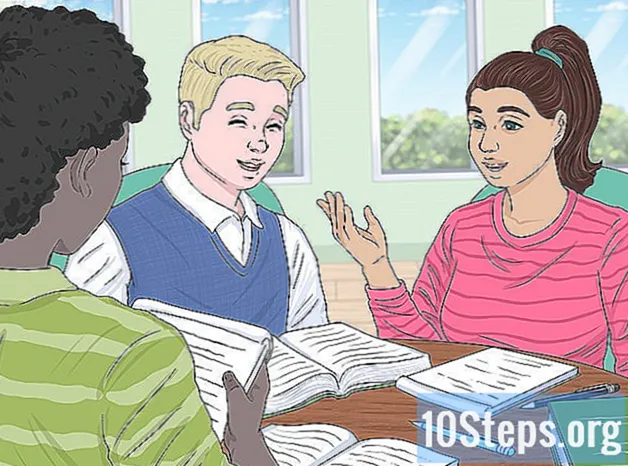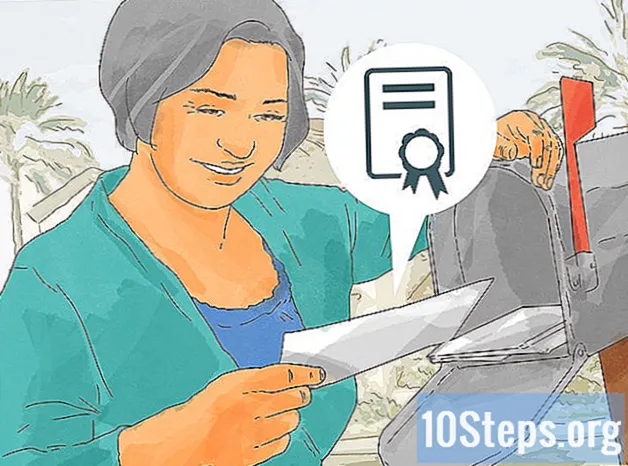Kandungan
Pernahkah anda ingin menganalisis seluruh dunia, melihat tempat-tempat terkenal dan geografi tempat, hanya dengan satu klik tetikus? Dengan Google Earth, anda dapat menavigasi dunia maya, yang dibina menggunakan imejan satelit. Memasang Google Earth hanya memerlukan beberapa minit; anda bahkan boleh memasangnya hanya di penyemak imbas internet anda, atau memuat turun aplikasi untuk smarthpone atau tablet anda.
Langkah-langkah
Kaedah 1 dari 3: Memasang Google Earth pada Komputer Anda
Pastikan komputer anda memenuhi syarat minimum. Untuk berjalan dengan betul, Google Earth memerlukan tahap perkakasan komputer minimum, dan mengesyorkan sedikit lebih daripada minimum ini. Kononnya, kebanyakan komputer moden seharusnya dapat menjalankannya tanpa masalah. Berikut adalah spesifikasi yang disyorkan untuk prestasi yang lebih baik:
- Windows:
- OS: Windows 7 atau 8
- CPU: Pentium 4 2.4GHz +
- RAM: 1GB +
- Ruang Cakera Keras: 2GB +
- Kelajuan internet: 768 Kbps
- Grafik: DX9 256MB +
- Resolusi: 1280x1024 +, 32-bit
- Mac OS X:
- OS: OS X 10.6.8+
- CPU: Intel Dual Core
- RAM: 1GB +
- Ruang Cakera Keras: 2GB +
- Kelajuan internet: 768 Kbps
- Grafik: DX9 256MB +
- Resolusi: 1280x1024 +, Berjuta-juta Warna
- Linux:
- Kernel 2.6+
- glibc 2.3.5 w / NPTL atau lebih tinggi
- x.org R6.7 atau lebih tinggi
- RAM: 1GB +
- Pemacu Keras: 2GB +
- Kelajuan internet: 768 Kbps
- Grafik: DX9 256MB +
- Resolusi: 1280x1024 +, 32-bit
- Google Earth secara rasmi disokong oleh Ubuntu
- Windows:

Lawati laman web Google Earth. Anda boleh memuat turun program secara percuma dari laman web Google. Semasa melayari laman web Google Earth, anda akan disambut dengan mesej "Hello, World", selain gambar Peta Google secara rawak.
Klik pada pautan "Google Earth". Di tengah halaman, anda akan melihat dua pilihan: Google Earth dan Google Earth Pro. Google Earth percuma untuk semua orang. Versi Pro dibayar, tetapi mengandungi lebih banyak alat untuk syarikat pemasaran dan perancang perniagaan.

Klik pilihan Desktop. Ini akan membawa anda ke halaman Google Earth untuk komputer desktop. Perhatikan bahawa versi ini juga berfungsi untuk buku nota; istilah "desktop" merujuk kepada aplikasi desktop, bukannya aplikasi berasaskan penyemak imbas.
Klik butang "Muat turun Google Earth". Ia terletak di sudut kanan bawah kolaj di halaman desktop Google Earth.

Baca dan setuju dengan Syarat Perkhidmatan. Sebelum memuat turun, anda perlu membaca polisi. Memuat turun program bermaksud bahawa anda bersetuju dengan Syarat Perkhidmatan dan Dasar Privasi.
Klik pada "Setuju dan Muat turun". Program pemasangan akan dimuat turun ke komputer anda. Bergantung pada tetapan penyemak imbas anda, anda mungkin perlu menerima muat turun sebelum dimulakan.
- Pemasang yang betul untuk sistem operasi anda akan dimuat turun secara automatik.

- Pemasang yang betul untuk sistem operasi anda akan dimuat turun secara automatik.
Pasang Google Earth. Setelah fail konfigurasi dimuat turun, pasang program untuk mengaksesnya:
- Tingkap - Klik dua kali fail konfigurasi yang dimuat turun. Program ini akan disambungkan ke pelayan Google Earth dan akan memuat turun beberapa fail yang diperlukan. Selepas beberapa saat, Google Earth akan dipasang dan dimulakan. Tidak perlu mengkonfigurasi apa-apa semasa proses pemasangan.
- Mac - Klik dua kali pada fail ".dmg" yang telah dimuat turun ke Mac anda. Ini akan membuka folder baru yang mengandungi aplikasi Google Earth. Seret ikon ini ke folder Aplikasi. Anda boleh menjalankan Google Earth dengan mengklik ikon di folder Aplikasi.
- Linux Ubuntu - Buka Terminal dengan menekan Ctrl + Alt + T, taip sudo apt-get install lsb-core, dan tekan Enter. Setelah selesai memasang pakej inti lsb, klik dua kali pada fail ".deb" yang dimuat turun dari laman web Google Earth. Program ini akan dipasang dan anda boleh mencarinya di Aplikasi → Internet.
Mula menggunakan Google Earth. Apabila anda memasangnya, anda boleh mula menggunakan Google Earth. Semasa memulakannya untuk pertama kalinya, tetingkap dengan petua dan panduan akan muncul. Jangan ragu untuk membaca petua atau "menyelam" terus ke program ini.
- Anda boleh log masuk dengan akaun Google anda untuk memautkan peta dan lokasi yang anda simpan.
Kaedah 2 dari 3: Memasang Google Earth Plugin untuk Penyemak Imbas Anda
Lihat jika anda memenuhi syarat. Anda boleh memuat turun pemalam untuk penyemak imbas anda yang membolehkan anda melihat dunia Google Earth dalam laman web, dan menghidupkan paparan Bumi di Peta Google. PC anda mesti mempunyai syarat minimum untuk Google Earth (lihat bahagian sebelumnya) dan penyemak imbas anda mestilah salah satu versi berikut, atau lebih tinggi:
- Chrome 5.0+
- Internet Explorer 7+
- Firefox 2.0+ (3.0+ OS X)
- Safari 3.1+ (OS X)
Lawati laman web Google Earth. Anda boleh memuat turun pemalam dari laman web Google. Setelah memasuki laman web Google Earth, anda akan disambut dengan mesej "Hello, World" dan gambar rawak dari Peta Google.
Klik pada pautan "Google Earth". Di tengah halaman, anda akan melihat dua pilihan: Google Earth dan Google Earth Pro. Pemalam Google Earth percuma untuk semua orang.
Klik pilihan Web. Halaman pemalam Google Earth akan dimuat serta-merta. Google akan berusaha memasang pemalam secara automatik. Bergantung pada tetapan penyemak imbas anda, anda perlu mengesahkan sebelum ini berlaku.
- Pengguna Firefox tidak dapat memasang pemalam semasa penyemak imbas sedang berjalan. Ini bermaksud bahawa perlu memasang plugin dengan penyemak imbas lain. Plugin ini universal di semua penyemak imbas yang dipasang.
Uji pemalam. Setelah memasang pemalam, muat semula halaman anda dengan menekan F5. Anda mesti melihat dunia Google Earth dimuat di bingkai tengah halaman.
- Anda akan melihat mesej di bawah dunia, memberitahu anda bahawa pemalam berjaya dipasang.
Kaedah 3 dari 3: Memasang Google Earth pada Peranti Mudah Alih anda
Buka kedai aplikasi peranti anda. Google Earth tersedia secara percuma untuk peranti Android dan iOS, dan dapat digunakan pada tablet dan telefon pintar.
- Anda juga dapat mencari pautan langsung ke aplikasi dengan mengakses laman web Google Earth di tablet atau telefon pintar, memilih "Mudah alih", dan kemudian mengklik pautan yang betul untuk peranti anda.
Cari aplikasi Google Earth. Pastikan memuat turun aplikasi percuma yang diterbitkan oleh Google Inc.
Pasang aplikasi. Pada Android, pilih butang "Pasang" untuk mula memuat turun aplikasi. Pada peranti iOS, pilih butang "Percuma", kemudian "Pasang". Anda mungkin perlu memasukkan kata laluan akaun anda.
- Sekiranya anda mempunyai had data untuk perkhidmatan anda, mungkin lebih baik memuat turun aplikasi melalui sambungan Wi-Fi.
Buka aplikasi. Setelah pemasangan, aplikasi akan muncul di skrin utama anda atau di "App Drawer". Pilih ikon aplikasi untuk membukanya, dan mulailah menggunakan Google Earth. Sebaiknya anda menonton tutorial ringkas untuk mempelajari cara menavigasi dunia menggunakan jari anda.
- Secara lalai, Google Earth akan bermula di lokasi anda, ditentukan oleh perkhidmatan GPS dan sambungan Wi-Fi.